Si vous utilisez un microphone sous Windows, vous risquez de rencontrer des problèmes de volume. Les problèmes peuvent inclure le réglage automatique du volume, le réglage du volume avec un bruit de fond ou l'absence de son du tout.
Windows dispose de certains paramètres d'optimisation qui peuvent affecter le fonctionnement du microphone sous Windows. La modification de ces paramètres peut aider à résoudre le problème de volume.
Comment résoudre les problèmes de volume du microphone sous Windows
Réparer le volume du microphone
Si le volume du microphone augmente ou diminue de manière indésirable, cela peut être dû à des applications qui modifient ces paramètres. Vous pouvez désactiver les applications influençant le volume du microphone.
Faites un clic droit sur l'icône Son dans la barre d'état système. Cliquez sur Sons dans le menu.
Cliquez sur l'onglet : Enregistrement. Double-cliquez ensuite sur le microphone installé. Cliquez ensuite sur l'onglet : Avancé. Désactivez l'option : Autoriser la gestion exclusive de cet appareil par les applications.
Cliquez ensuite sur Appliquer. Vérifiez si l'augmentation ou la diminution indésirable du volume du microphone est maintenant résolue.
Si le problème n'est pas encore résolu, veuillez suivre les étapes ci-dessous.
Faites un clic droit sur l'icône Son dans la barre d'état système. Cliquez sur Sons dans le menu.
Cliquez sur l'onglet : Communication. Cliquez ensuite sur Ne rien faire. Cliquez sur Appliquer.
Le volume du microphone n'est alors plus réglé lors des appels téléphoniques ou des « activités de communication ».
Revenez aux paramètres du microphone. Double-cliquez sur le microphone pour ouvrir les paramètres.
Cliquez sur l'onglet : Niveaux. Modifiez ensuite le volume du microphone sur 100. Cliquez sur Appliquer.
Le problème de volume du microphone devrait maintenant être résolu. J'espère que cela vous a aidé. Merci pour la lecture!

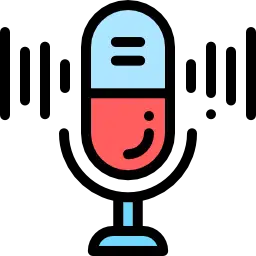
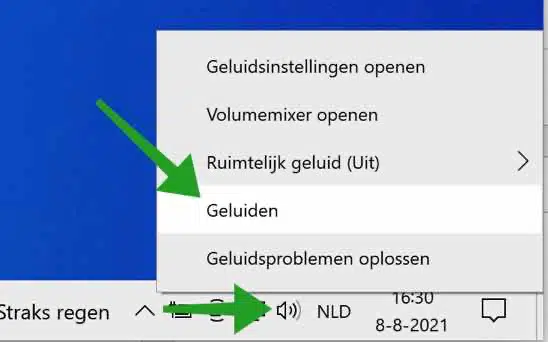
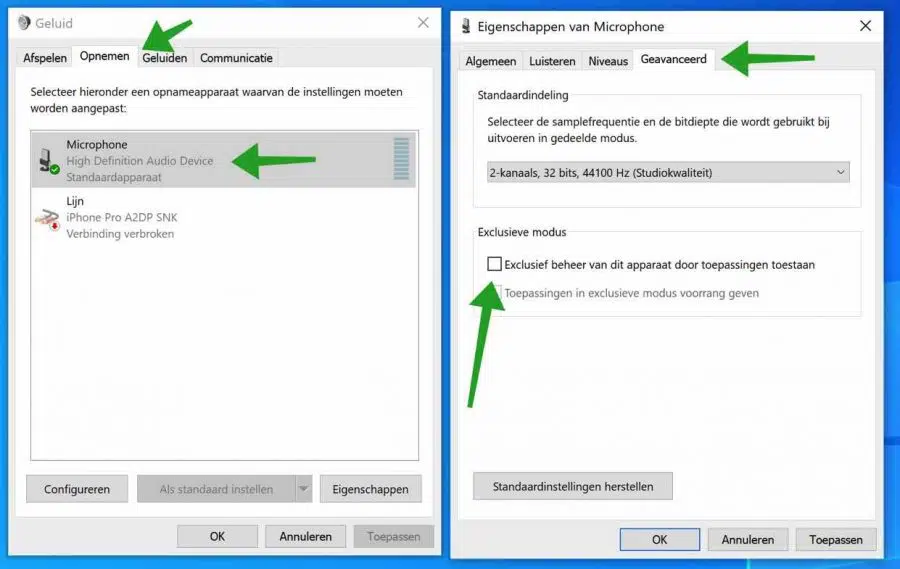
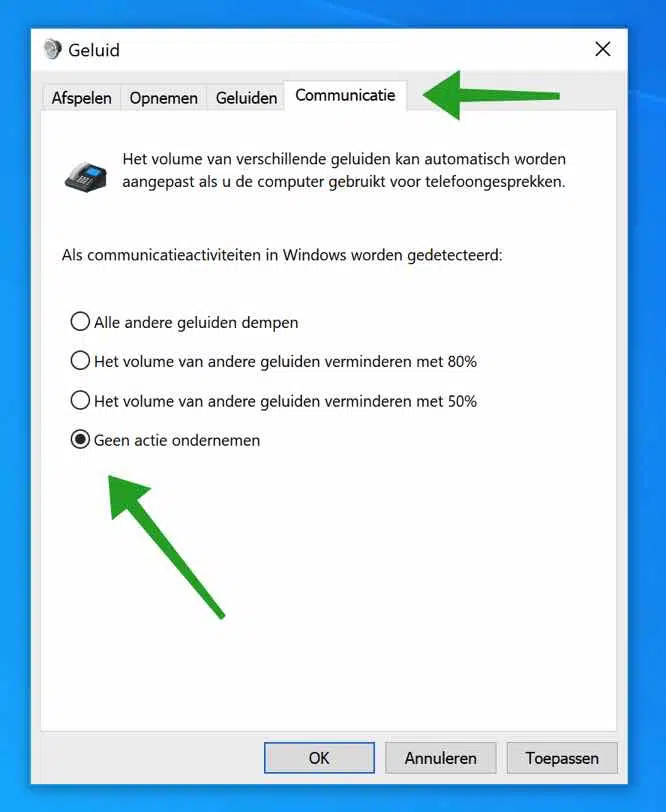
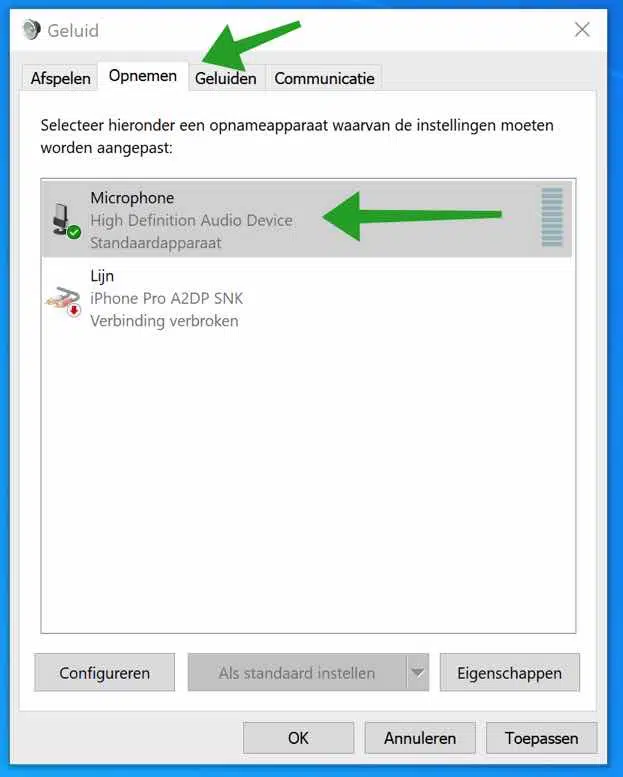
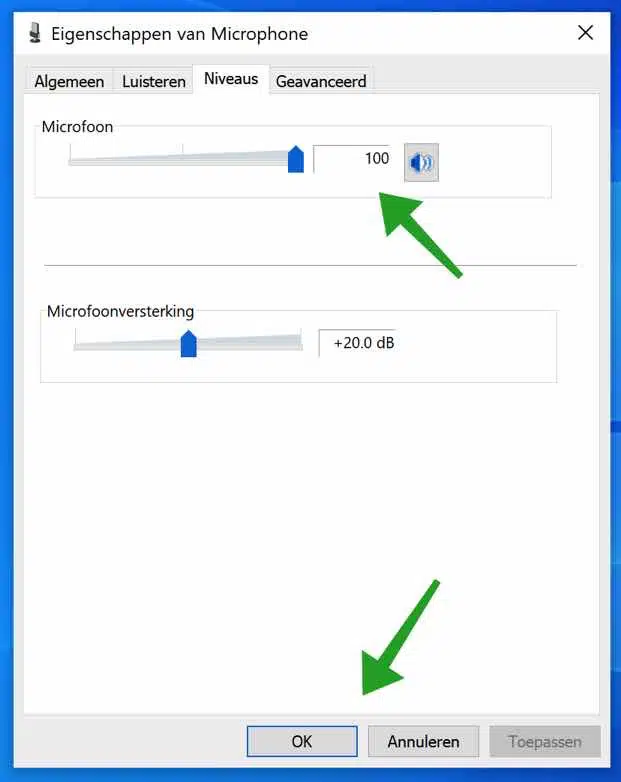
Héy,
Je recherche un outil pour limiter le son sur un ordinateur Windows 10.
Notre fils handicapé mental n'écoute que le son au volume maximum et cela nous rend fous.
Existe-t-il une application/un programme/un moyen de régler le son à un niveau acceptable pour nous et qu'il ne peut pas dépasser ?
Merci pour votre temps et votre réponse.
Bonjour, vous pouvez essayer les applications suivantes :
– Dans cette application, vous pouvez limiter le volume mais pas définir de mot de passe :
https://www.3appes.com/sound-lock/– Cette application limite également le volume, et vous pouvez définir un mot de passe via les « options » :
https://sourceforge.net/projects/volumelimiter/files/latest/downloadJ'espère que ça marchera 🙂
Bonne chance!